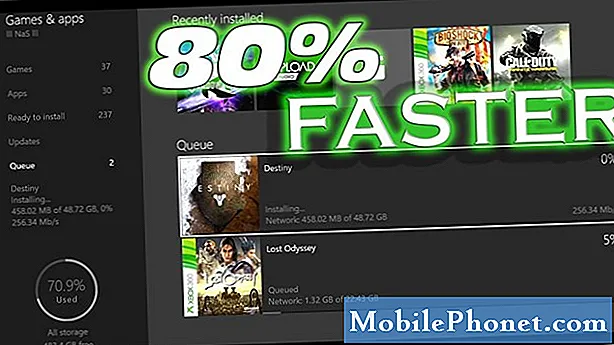Contente
Sendo um dos lançadores mais populares, milhões de pessoas estão usando o Nova Launcher e, embora haja um bom grupo de desenvolvedores que garantem que ele funcione perfeitamente, alguns usuários ainda encontram um ou dois problemas. Esse é o caso de alguns usuários do Samsung Galaxy S9 Plus. De acordo com eles, seus dispositivos começam a atrasar e congelar antes de receberem a mensagem de erro “Infelizmente, o Nova Launcher parou.” Outros, por outro lado, disseram que seus telefones voltam a usar o lançador de ações em vez do Nova.
Independentemente de você receber a mensagem de erro ou se o iniciador parar inesperadamente, você pode consertá-lo sozinho, sem a ajuda de ninguém. Só quero que você saiba, antes de compartilhar com você a solução que sempre usamos, que esse problema é muito pequeno e pode ser corrigido com algumas soluções básicas de problemas. Se você é um dos proprietários do Galaxy S9 Plus e está tendo problemas com o Nova Launcher, continue lendo, pois esta postagem pode ajudá-lo de uma forma ou de outra.
Antes de prosseguir, se você encontrou esta postagem porque estava tentando encontrar uma solução para seu problema, tente visitar nossa página de solução de problemas do Galaxy S9 Plus, pois já abordamos a maioria dos problemas comumente relatados com o telefone. Já fornecemos soluções para alguns dos problemas relatados por nossos leitores, então tente encontrar problemas semelhantes aos seus e use as soluções que sugerimos. Se eles não funcionarem para você e você precisar de mais ajuda, preencha nosso questionário de problemas do Android e clique em enviar.
Como consertar o Galaxy S9 Plus com Nova Launcher que continua travando
Primeira solução: reinicie seu Samsung Galaxy S9 Plus
Você deve iniciar sua solução de problemas com uma reinicialização porque, se este for um problema menor, há uma chance de que uma reinicialização simples possa corrigi-lo, especialmente se esta for a primeira vez que o problema ocorreu. Então, aperte a tecla liga / desliga para reiniciar seu dispositivo e depois toque no botão Home para acionar o Nova Launcher. Se o problema persistir, tente fazer a reinicialização forçada, que é mais eficaz do que a reinicialização normal.
- Pressione e segure as teclas Diminuir volume e Liga / desliga juntas por 10 segundos ou mais.
Se o problema persistir depois disso, vá para a próxima solução.
Segunda solução: redefinir o Nova Launcher
Isso trará o inicializador de volta às suas configurações ou configurações originais. Uma redefinição em aplicativos significa limpar seus caches e dados. Se esse problema for realmente apenas um problema menor do aplicativo, este procedimento pode corrigi-lo. É assim que você faz:
- Na tela inicial, deslize para cima em um local vazio para abrir o Apps bandeja.
- Toque Configurações > Apps.
- Encontre e toque Nova Launcher.
- Toque Armazenamento.
- Toque Limpar cache.
- Toque Apagar os dados e então toque Está bem.
- Reinicie seu telefone.
Se o problema persistir depois de fazer isso, a próxima solução terá maior probabilidade de corrigi-lo.
POSTAGENS RELEVANTES:
- Como consertar o Spotify que sempre falha no Samsung Galaxy S9 Plus (etapas fáceis)
- Como consertar o aplicativo do Facebook que continua travando no Samsung Galaxy S9 Plus? [Guia de solução de problemas]
- Como consertar o Samsung Galaxy S9 Plus com aplicativo do Twitter que continua travando (etapas fáceis)
- Como consertar um Samsung Galaxy S9 Plus que continua perdendo sinal, serviço / quedas de sinal intermitentes (etapas fáceis)
- O que fazer se o seu Samsung Galaxy S9 Plus continuar dizendo que o cartão SIM não foi inserido, mesmo que o cartão SIM esteja realmente inserido (soluções fáceis)
Terceira solução: Desinstale o Nova Launcher e depois reinstale-o
Normalmente, sugiro atualizar o aplicativo em questão para descartar a possibilidade de que isso seja apenas um problema de compatibilidade com o firmware. Neste caso, no entanto, sugiro que você desinstale o Nova Launcher para remover todas as suas associações com outros aplicativos e serviços e, em seguida, baixe e reinstale-o para garantir que você tenha a versão mais recente do aplicativo.
- Na tela inicial, toque e deslize para cima ou para baixo para exibir todos os aplicativos.
- Na tela inicial, navegue: Configurações > Apps.
- Toque Gerenciador de aplicativos.
- Localize e toque em Nova Launcher.
- Toque DESINSTALAR.
- Revise a notificação e toque em Está bem confirmar.
- Reinicie o telefone para atualizar a memória e outras conexões.
Agora, para ter certeza de que você tem a versão mais recente do aplicativo em seu telefone, baixe uma nova cópia da Play Store e instale-a.
- Na tela inicial, toque e deslize para cima ou para baixo para exibir todos os aplicativos.
- Toque Loja de jogos.
- Digite ‘nova launcher’ na caixa de pesquisa.
- Selecione Nova Launcher então toque Instalar.
- Para continuar, revise as permissões do aplicativo necessárias e toque em Aceitar.
As três primeiras soluções devem ser suficientes para resolver um problema menor como este. No entanto, se por acaso o problema continuar a incomodá-lo e você precisar muito usar o aplicativo, uma reinicialização valerá a pena.
Quarta solução: redefina seu Galaxy S9 Plus
Uma redefinição mestre é mais do que suficiente para resolver problemas relacionados ao aplicativo, mas se o problema persistir após a terceira solução, você não terá outra escolha. No entanto, certifique-se de fazer backup de seus arquivos e dados, pois eles serão excluídos durante a redefinição e você não poderá recuperá-los depois.
Após o backup, desative a proteção contra redefinição de fábrica removendo sua conta do Google do telefone para que você não seja bloqueado após a redefinição. Depois de fazer tudo isso, você está pronto para fazer a redefinição mestre:
- Desligue o dispositivo.
- Pressione e segure o Aumentar o volume chave e o Bixby , pressione e segure a Poder chave.
- Quando o logotipo verde do Android for exibido, solte todas as teclas (‘Instalando atualização do sistema’ será exibido por cerca de 30 a 60 segundos antes de mostrar as opções do menu de recuperação do sistema Android).
- aperte o Volume baixo várias vezes para destacar "limpar dados / reset de fábrica".
- pressione Poder botão para selecionar.
- aperte o Volume baixo até que ‘Sim - excluir todos os dados do usuário’ seja destacado.
- pressione Poder para selecionar e iniciar a redefinição mestre.
- Quando a reinicialização principal estiver concluída, ‘Reiniciar sistema agora’ é destacado.
- aperte o Chave de poder para reiniciar o dispositivo.
Espero que este guia possa ajudá-lo de uma forma ou de outra. Se você tiver outras preocupações que deseja compartilhar conosco, sinta-se à vontade para nos contatar a qualquer momento ou deixe um comentário abaixo.
conecte-se conosco
Estamos sempre abertos aos seus problemas, dúvidas e sugestões, por isso não hesite em nos contactar preenchendo este formulário. Este é um serviço gratuito que oferecemos e não cobramos um centavo por ele. Mas observe que recebemos centenas de e-mails todos os dias e é impossível para nós responder a cada um deles. Mas tenha certeza de que lemos todas as mensagens que recebemos. Para aqueles a quem ajudamos, espalhe a palavra compartilhando nossas postagens com seus amigos ou simplesmente curtindo nossa página do Facebook e Google+ ou siga-nos no Twitter.
Postagens que você também pode gostar de verificar:
- Como consertar o Samsung Galaxy S9 Plus que não liga (etapas fáceis)
- O que fazer se seu Samsung Galaxy S9 Plus começar a ficar lento (etapas fáceis)
- Como consertar seu Samsung Galaxy S9 Plus com tela preta da morte (etapas fáceis)
- Como redefinir as configurações de fábrica ou fazer a redefinição mestre no Samsung Galaxy S9 Plus e quando usá-los
- Como consertar o Spotify que sempre falha no Samsung Galaxy S9 Plus (etapas fáceis)
- Como consertar o aplicativo do Facebook que continua travando no Samsung Galaxy S9 Plus? [Guia de solução de problemas]
- Erro de configuração de e-mail do Galaxy S9 Plus: “O nome de usuário ou a senha estão incorretos ou o acesso POP3 / IMAP não está ativado para esta conta.”